Cách làm hình nền video cho iPhone có nhạc đơn giản
Cách làm hình nền video cho iPhone có nhạc đơn giản, giúp điện thoại của bạn trở nên sống động và độc đáo hơn. Cùng tìm hiểu những mẹo thủ thuật đơn giản này.
Hình nền video cho iPhone hiện nay đang trở thành xu hướng hot, giúp máy của bạn trở nên sống động và độc đáo. Tuy nhiên, nhiều người vẫn chưa biết cách tạo hình nền video có nhạc cho iPhone một cách dễ dàng và hiệu quả. Trong bài viết này, chúng tôi sẽ hướng dẫn chi tiết từng bước cách làm hình nền video cho iPhone có nhạc đảm bảo bạn có thể thực hiện ngay trên thiết bị của mình.
Lợi ích của việc sử dụng hình nền video có nhạc
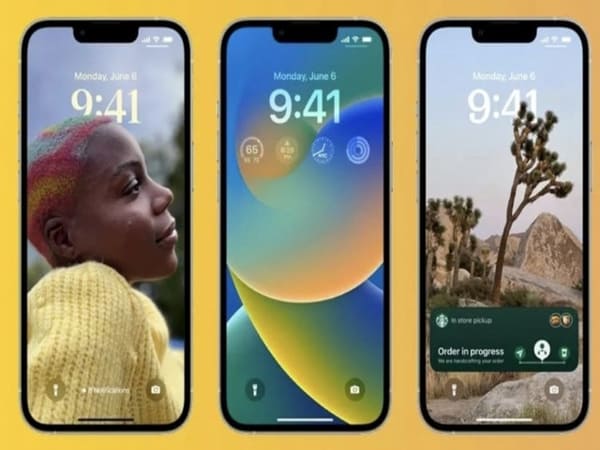
Hình nền điện thoại vừa là nơi để bạn đặt những bức ảnh đẹp mang nhiều kỷ niệm cũng là nơi để bạn thể hiện được phong cách, cá tính của bản thân. Vậy khi lựa chọn hình nền iPhone có nhạc giúp bạn có được những lợi thế gì.
- Tính thẩm mỹ cao: Hình nền video mang lại cảm giác mới mẻ, đồng thời giúp iPhone trở nên độc đáo hơn.
- Thể hiện cá tính: Bạn có thể chọn video đặc biệt mang dấu ấn cá nhân.
- Tăng trải nghiệm sử dụng: Hình nền video kèm nhạc giúp mỗi lần mở khoá bạn đều thấy thú vị.
Những việc cần chuẩn bị trước khi tạo hình nền video cho iphone có nhạc
Trước khi bắt đầu, bạn cần chuẩn bị những điều sau:
- Video mong muốn: Lựa chọn một video ngắn (thường dưới 15 giây) phù hợp làm hình nền.
- Phần mềm hỗ trợ: Tải về các ứng dụng như Kinemaster, CapCut, hoặc InShot để chỉnh sửa video.
- Cài đặt Live Photo: iPhone cần hỗ trợ tính năng Live Photo (iPhone 6s trở lên).
Cách làm hình nền video cho iPhone có nhạc
Bước 1: Chọn video phù hợp
- Đầu tiên, bạn cần chọn video ngắn, chất lượng cao, phù hợp với sở thích.
- Nếu video quá dài, bạn có thể sử dụng phần mềm chỉnh sửa để cắt bỏ.
Bước 2: Chỉnh sửa video
- Sử dụng các phần mềm như CapCut hoặc InShot để thêm nhạc nền hoặc hiệu ứng.
- Lựa chọn nhạc nền phù hợp, có thể sử dụng nhạc cá nhân hoặc nhạc miễn phí.
Bước 3: Chuyển video thành Live Photo
- Sau khi chỉnh sửa video, bạn cần chuyển video sang dạng Live Photo.
- Tải về ứng dụng như intoLive từ App Store để chuyển video.
Bước 4: Cài đặt hình nền video
- Mở ứng dụng Cài đặt trên iPhone.
- Vào mục Hình nền > Chọn hình nền mới.
- Chọn Live Photo vừa chuyển đổi.
- Thiết lập hình nền cho màn hình chính hoặc màn hình khoá.
Bước 5: Kiểm tra và hoàn tất
- Sau khi cài đặt, bạn có thể kiểm tra bằng cách khóa và mở khóa màn hình để xem hình nền video hoạt động.
- Nếu có lỗi, hãy kiểm tra lại các bước hoặc thử sử dụng video khác.
Một số lưu ý khi làm hình nền video cho iPhone
- Thời lượng video: Nên chọn video ngắn, tối ưu dưới 15 giây để tránh ảnh hưởng đến hiệu suất của thiết bị.
- Định dạng video: Đảm bảo video có chất lượng cao và tương thích với ứng dụng chuyển đổi.
- Âm lượng nhạc: iPhone không hỗ trợ phát nhạc trực tiếp từ hình nền. Tuy nhiên, nhạc sẽ hoạt động khi bạn nhấn giữ Live Photo.
- Dung lượng pin: Sử dụng hình nền video có thể tiêu tốn pin hơn so với hình nền tĩnh.
Các ứng dụng hỗ trợ làm hình nền video
1. intoLive
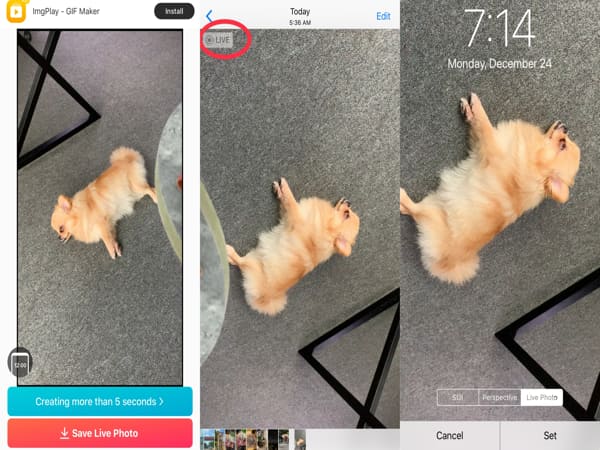
- Đây là ứng dụng phổ biến nhất để chuyển đổi video thành Live Photo.
- Dễ sử dụng với giao diện thân thiện.
- Có thể tải miễn phí từ App Store.
2. CapCut
- Ứng dụng chỉnh sửa video mạnh mẽ, cho phép thêm hiệu ứng và nhạc nền.
- Hỗ trợ xuất video với chất lượng cao.
3. InShot
- Phù hợp để chỉnh sửa video ngắn, cắt ghép và thêm nhạc nền.
- Giao diện đơn giản, dễ sử dụng.
Giải đáp một số thắc mắc liên quan tới hình nền video có nhạc
- Tại sao nhạc không phát khi sử dụng hình nền video : Hình nền video trên iPhone chỉ hỗ trợ âm thanh khi bạn nhấn giữ Live Photo. Âm thanh không tự động phát khi mở khóa màn hình.
- Có cần jailbreak iPhone để làm hình nền video không : Không cần. Bạn có thể thực hiện toàn bộ quá trình mà không cần jailbreak, đảm bảo an toàn cho thiết bị.
- Hình nền video có làm chậm iPhone không : Nếu video quá dài hoặc chất lượng quá cao, có thể ảnh hưởng nhẹ đến hiệu suất. Vì vậy, nên tối ưu video trước khi sử dụng.
Việc tạo hình nền video cho iPhone có nhạc không chỉ giúp thiết bị của bạn trở nên nổi bật mà còn mang lại trải nghiệm thú vị mỗi ngày. Với các bước hướng dẫn trên, bạn hoàn toàn có thể tự thực hiện một cách dễ dàng. Hãy thử ngay hôm nay để làm mới “diện mạo” cho chiếc iPhone của bạn nhé!
Xem thêm: Cách đổi nhạc chuông zalo trên Samsung và Oppo đơn giản
Xem thêm: Cách chuyển danh bạ từ Samsung sang iPhone chi tiết
Trên đây là những thông tin hướng dẫn cách làm hình nền video cho iphone có nhạc đơn giản, chi tiết từng bước để bạn có thể thực hiện, đồng thời gợi ý một số ứng dụng để bạn có thể thực hiện quá trình này một cách đơn giản hơn. Rất hy vọng thông tin bài viết đã mang tới cho bạn nhiều thông tin bổ ích.




